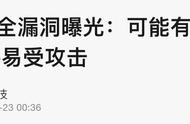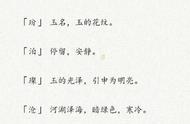在信息APP中分享备忘录、演示文稿、提醒事项、Safari 浏览器标签页组等内容时,你就能和信息中的指定联系人开展协作。直接在线上对共享文件进行批注和修改,查看项目的最新进展,在一个APP中完成联络和部分工作适宜。另外,iPadOS 16的信息APP还支持撤回和或对已发布的信息进行再编辑。
用信息APP,将写好的文章、表格、文件、PPT等发送给指定的联系人,然后你们可以一起在线上直接对文件进行批注,不需要到专门办公软件进行协同,简化操作。Safari中的共享标签页和标签页组、同步修改共享相簿中的照片等操作原理类似,只是从信息APP换成了Safari浏览器。另外,苹果还推出了一款新的画板 APP——Freeform。

Freeform
Freeform是一个很有想象力的APP,它相当于提供了一个巨大的白板,按照官方的介绍,这是一个很适合团队头脑风暴的功能。不过,这项功能现在还用不了,要等到今年晚些时候才会更新。
上述功能在当前的全球新冠大流行环境中颇为受用,但也意味着用户想达到官方宣称的效果,必须使用对应APP,基本上这也意味着人手要有一部苹果设备。这对于本身就接入苹果生态的团队或工作室来说,会成为提升效率的助力,但对于使用其他系统或是不用对应APP的人来说,这些功能的实用性恐怕会打一些折扣。
一些看似“微不足道”的更新
除了台前调度和多人协作这样偏向生产力的应用之外,iPadOS 16还对其他基础功能进行升级,这也是大部分人都能用上的功能。
·更好用的备忘录:备忘录似乎从来不会缺席iPadOS的更新,这一次主要从整理归档、协作、Apple Pencil 支持三个维度更新。

备忘录的整理归档在默认状态下,会按照时间进行排列,例如“今天”、“昨天”、“近7天”等。当备忘录数量太多怎么办?用文件夹。备忘录可利用过滤条件来创建新文件夹,除了能够将以往创建的备忘录按条件筛选外,还可以把今后创建的备忘录自动归类。

例如可以将备忘录放置在同一个文件夹,或是将包含所有相似内容的备忘录放置在一起,以此类推,将杂乱的备忘录按类归档。在多人协作上,备忘录也能一键分享,分享到的用户就可以协同进行备忘录的编辑。